ہارڈ ویئر اور سوفٹویئر کریشوں کا ٹریک رکھنے میں مدد کے لئے ونڈوز وسٹا نے ہمیں قابل اعتمادی اور کارکردگی مانیٹر یوٹیلیٹی سے متعارف کرایا۔ ونڈوز 7 میں اب یہ اکیلی اسٹینڈ یوٹیلیٹی ہے اور ہم اس پر ایک نظر ڈالیں گے کہ اس تک رسائی کیسے ہوگی اور اسے کیسے استعمال کیا جائے۔
وسٹا میں قابل اعتماد اور کارکردگی مانیٹر
وسٹا میں قابل اعتماد مانیٹر قابل اعتماد اور کارکردگی مانیٹر افادیت کا حصہ تھا۔ اب یہ ونڈوز 7 میں ایک الگ افادیت ہے اور OS میں ایک مختلف جگہ پر واقع ہے۔
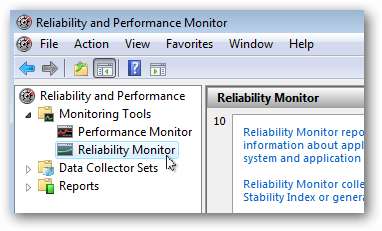
ونڈوز 7 میں قابل اعتماد مانیٹر
ونڈوز 7 میں قابل اعتماد مانیٹر تک رسائی حاصل کرنے کے لئے ، اطلاعاتی علاقے میں آئکن سے یا کنٹرول پینل سے ایکشن سینٹر کھولیں۔

بحالی کے اختیارات کے تحت کلک کریں وشوسنییتا کی تاریخ دیکھیں .
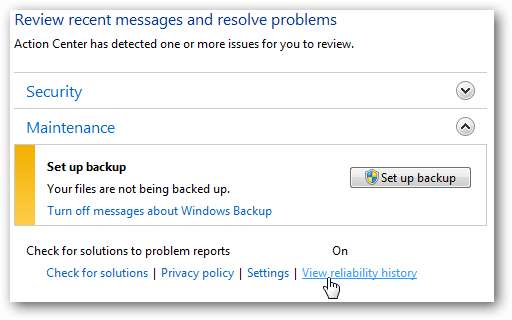
باری باری آپ اسٹارٹ مینو میں سرچ باکس میں قابل اعتماد مانیٹر داخل کرسکتے ہیں۔
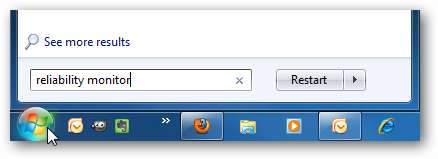
قابل اعتماد مانیٹر کھلتا ہے اور آپ یہ چیک کرنا شروع کر سکتے ہیں کہ ہارڈ ویئر یا سافٹ ویئر کی غلطیاں کہاں اور کب ہوئی ہیں۔
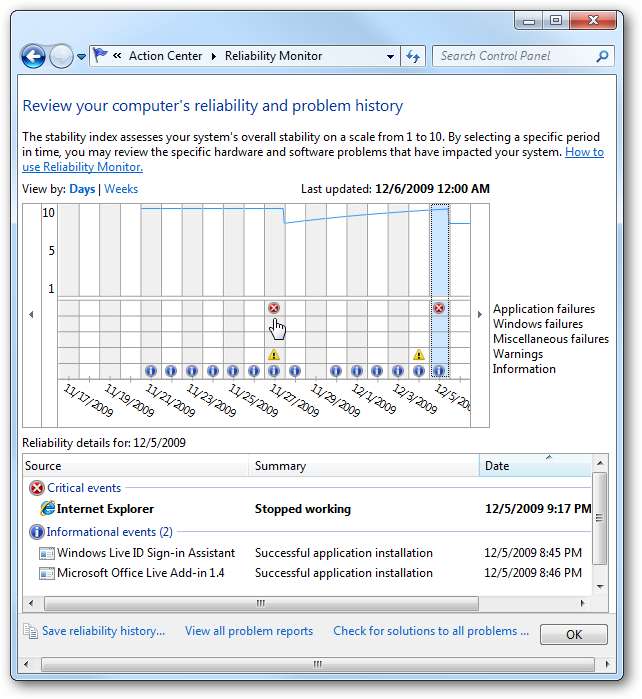
چارٹ پر آپ کو 1 سے 10 تک کے پیمانے پر مبنی انتباہات اور ناکامیوں کے شبیہیں نظر آئیں گے (1 کم از کم مستحکم اور 10 انتہائی مستحکم)۔ اس تاریخ پر کلک کریں جہاں غلطیاں واقع ہوئی ہیں تاکہ آپ تفصیلات دیکھ سکیں۔
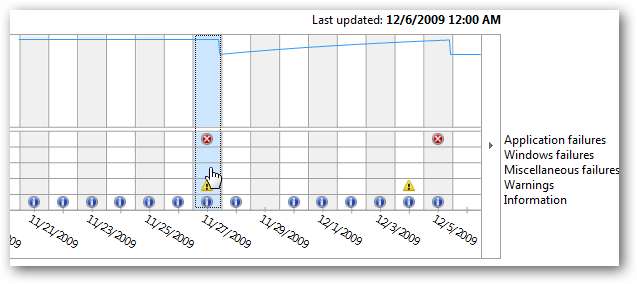
آپ دن یا ہفتے کے نظارے کے درمیان انتخاب کرسکتے ہیں۔
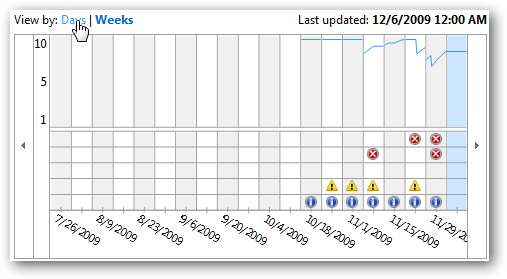
تفصیلات کے حصے میں آپ کسی بھی غلطی پر کلک کرسکتے ہیں اور تکنیکی تفصیلات حاصل کرسکتے ہیں۔
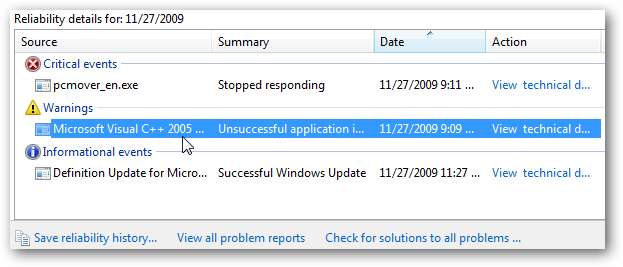
مسئلہ کی تفصیلات کا حص sectionہ آپ کو بتاتا ہے کہ مسئلہ کیا ہے ، تاریخ اور اس کا وقت اور اس مسئلے کی تفصیل۔ اگر آپ کو ٹیک سپورٹ پر ای میل کرنے کی ضرورت ہو تو آپ کلپ بورڈ میں تفصیلات کاپی کرسکتے ہیں۔
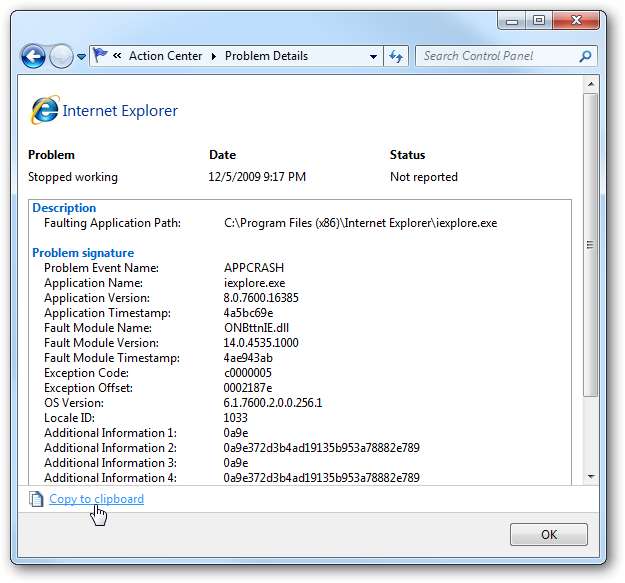
اس سے آپ کو ہر طرح کی پریشانی کی رپورٹ دیکھنے کی بھی اجازت ملتی ہے جو صرف کمپیوٹر کی غلطیاں دکھائے گی۔ یہ دوسرے واقعات جیسے سافٹ ویئر کی تنصیبات نہیں دکھاتا ہے۔

یہ کمپیوٹر پر پریشانیوں کی ایک فہرست فراہم کرتا ہے ، خوش قسمتی سے اس مثال میں صرف ایک مسئلہ ہے۔
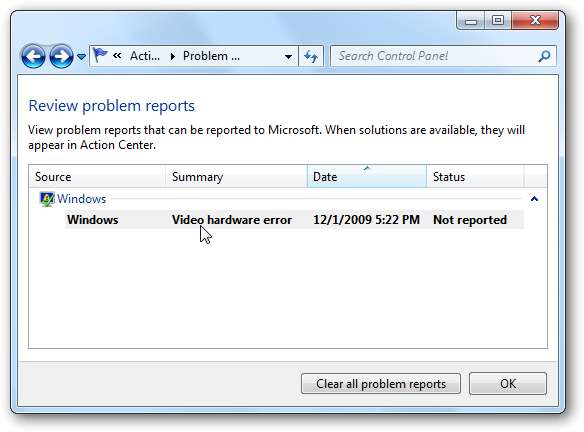
تفصیلی نتائج حاصل کرنے کے لئے فہرست میں کسی بھی غلطی پر ڈبل کلک کریں۔
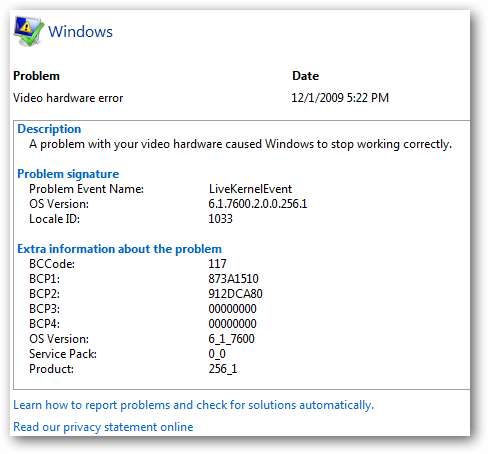
آپ اس پر بھی کلک کرسکتے ہیں تمام مسائل کے حل کی جانچ کریں۔







